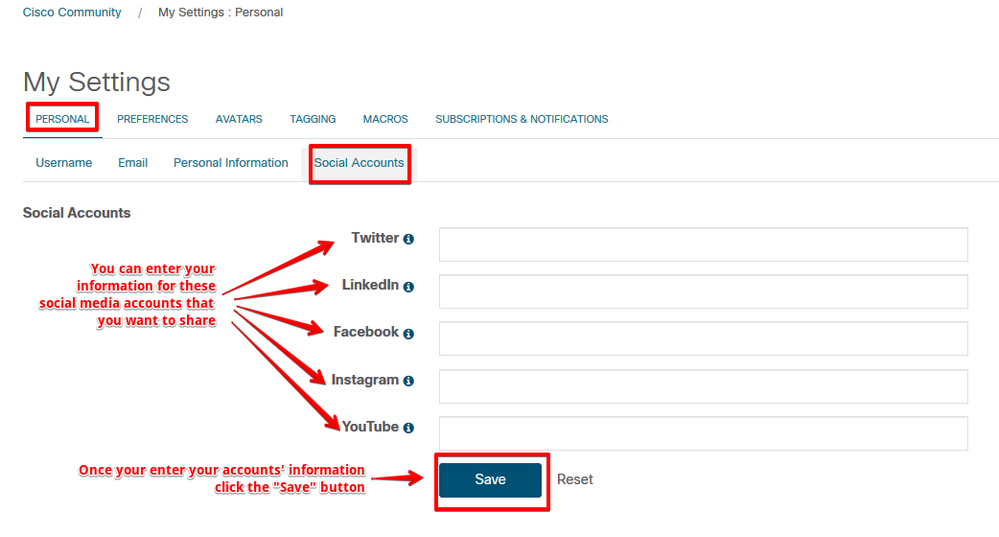Contenu
Introduction
Bienvenue dans la communauté Cisco. Votre profil de communauté est l'endroit où vous pouvez trouver toutes vos contributions, le nombre de votes utiles et les solutions acceptées que vous avez reçues de vos pairs. Ils ont tous accès au contenu de votre brouillon et à tous les badges que vous avez obtenus dans la communauté. Vous pouvez mettre à jour votre profil pour que les autres personnes sachent des choses sur vous, comme votre biographie, partager vos canaux de réseaux sociaux et afficher vos badges de certification. Ce document explique comment mettre à jour et gérer votre profil.
Comment accéder à votre Profil
Vous pouvez accéder à votre Profil dans la communauté en cliquant sur votre nom d'utilisateur situé en haut à droite. Vous pouvez également le voir lorsque vous cliquez sur votre avatar et sélectionnez Mon Profil.
Pas à suivre :
1. Connectez-vous à la Communauté Cisco en cliquant sur le lien Connexion (en haut à droite).

2. Cliquez sur votre nom ou cliquez sur votre avatar pour ouvrir le menu et sélectionnez "Mon Profil".
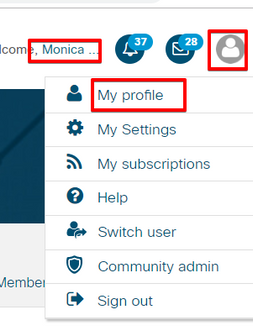
Voici les différents champs de votre profil:
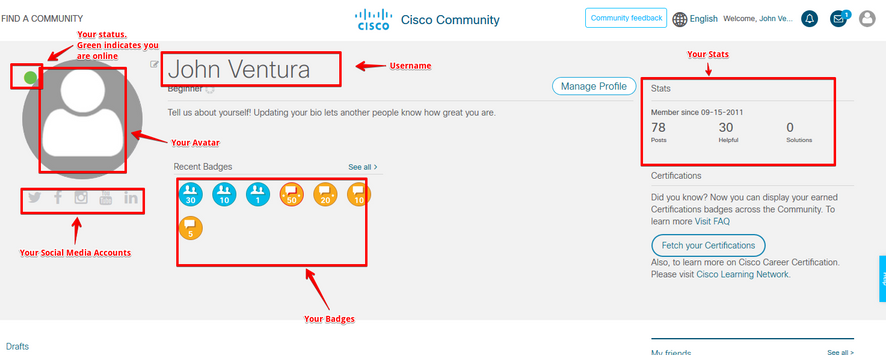
Les utilisateurs peuvent également consulter les profils des autres membres.
Comment ajouter une biographie, un titre, une profession, une page Web personnelle et une signature à Mon Profil?
En tant que membres de la Communauté Cisco, il est bon de faire savoir aux autres qui vous êtes, quels sont vos domaines de compétence, où travaillez-vous, etc. Vous pouvez modifier votre profil pour ajouter toutes ces informations à votre biographie. Pour ajouter ou mettre à jour votre biographie, procédez comme suit :
Pas à suivre :
1. Connectez-vous à la Communauté Cisco en cliquant sur le lien Connexion (en haut à droite).

2. Accédez à votre profil et cliquez sur le bouton "Gérer mes paramètres" ou cliquez sur votre avatar pour ouvrir le menu et sélectionnez "Mes paramètres". Sélectionnez l'onglet Informations personnelles. Entrez le texte.
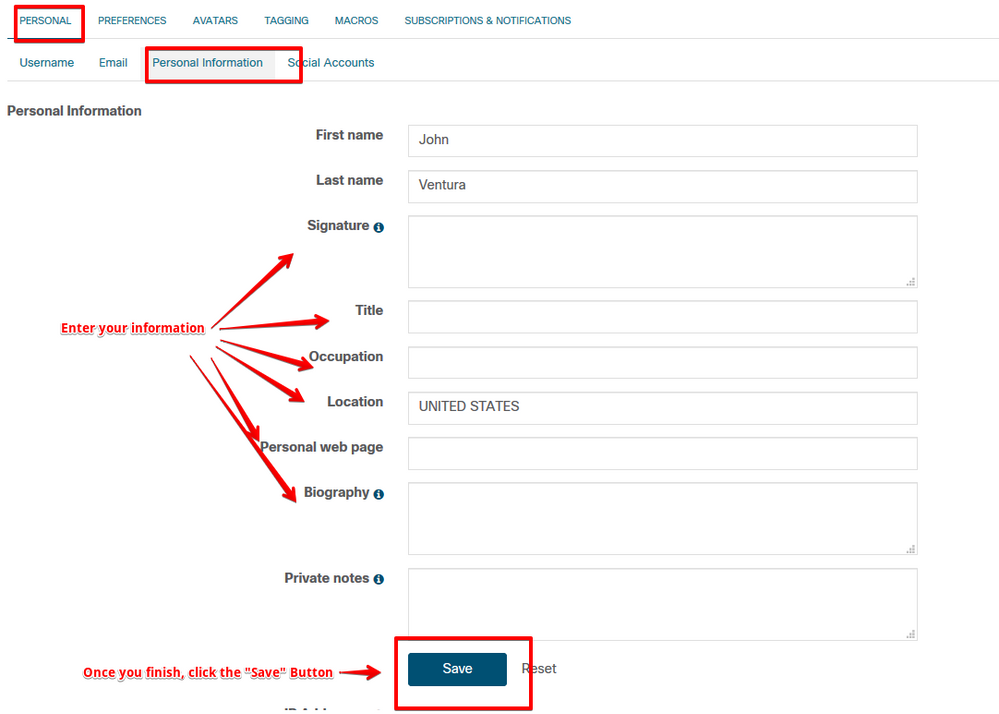
3. Une fois les informations saisies, cliquez sur le bouton "Enregistrer".
Comment ajouter un avatar à Mon Profil ?
Tous les membres de la communauté ont un avatar par défaut. Vous pouvez le changer pour ajouter votre photo ou une autre image. Pour modifier ou mettre à jour votre avatar, procédez comme suit :
Pas à suivre :
1. Login into Cisco Community by clicking on the Login link in the top right corner

2. Accédez à votre profil et cliquez sur le bouton "Gérer les paramètres" ou sur votre avatar pour ouvrir le menu et sélectionnez "Mes paramètres". Vous aurez une page où vous pourrez gérer de nombreux paramètres et vos abonnements.
.

3. Sélectionnez l'onglet AVATARS et cliquez sur le lien "Télécharger un avatar".

4. Sélectionnez l'emplacement correct à partir duquel vous obtiendrez l'image de votre avatar. L'exemple ci-dessous montre comment obtenir l'image "À partir de mon ordinateur", mais vous pouvez avoir l'image ailleurs ou à un endroit déjà existant dans la communauté. Une fois la sélection effectuée, cliquez sur le bouton "Parcourir". Une fois que vous avez téléchargé, le bouton "Enregistrer" sera activé. Cliquez sur le bouton "Enregistrer".
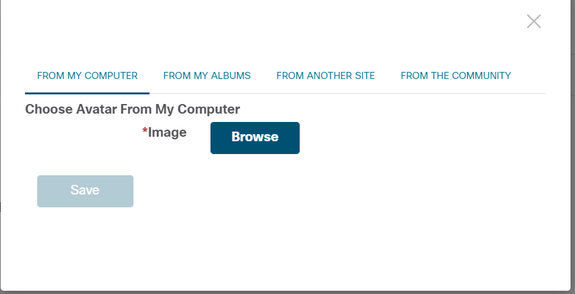
5. Vous devrez peut-être recadrer votre photo. Ensuite, cliquez sur le bouton "Enregistrer et continuer".
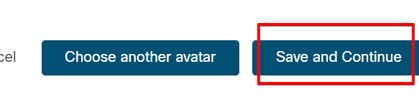
Comment ajouter mes comptes de médias sociaux à Mon Profil ?
En tant que membres de la communauté, il est recommandé de partager vos comptes de médias sociaux. Pour ajouter vos comptes de médias sociaux, procédez comme suit :
Steps:
1. Connectez-vous à la Communauté Cisco en cliquant sur le lien Connexion (en haut à droite).

2. Accédez à votre profil et cliquez sur le bouton "Gérer les paramètres" ou sur votre avatar pour ouvrir le menu et sélectionnez "Mes paramètres". Sélectionnez "Personnel" puis "Comptes sociaux". Entrez les urls et sauvegardez.